- Autor Abigail Brown [email protected].
- Public 2024-01-07 19:06.
- E modifikuara e fundit 2025-01-24 12:24.
Ka dy mënyra për të instaluar macOS Mavericks (10.9): një instalim standard dhe një instalim përmirësimi. Një instalim i përmirësuar ofron të paktën dy përfitime mbi një instalim standard: është më i thjeshtë dhe ruan pothuajse të gjitha cilësimet, skedarët dhe aplikacionet nga versionet më të vjetra të macOS.
Mavericks do të kontrollojë automatikisht për t'u siguruar që aplikacionet tuaja janë të pajtueshme. Aplikacionet që nuk funksionojnë me Mavericks do të zhvendosen në një dosje të Softuerit të papajtueshëm. Është e mundur që disa cilësime preferencash do të duhet të rikonfigurohen ose modifikohen gjatë procesit të konfigurimit.
Kur përdorni metodën e instalimit të përditësimit, macOS Mavericks instalohet mbi sistemin tuaj ekzistues. Ky proces zëvendëson shumicën e skedarëve të sistemit me të rinj nga Mavericks, por i lë vetëm skedarët tuaj personal, shumicën e preferencave dhe aplikacioneve.
Përveç këtyre shqetësimeve të vogla, kryerja e një instalimi të përmirësimit të macOS Mavericks është mjaft e lehtë.
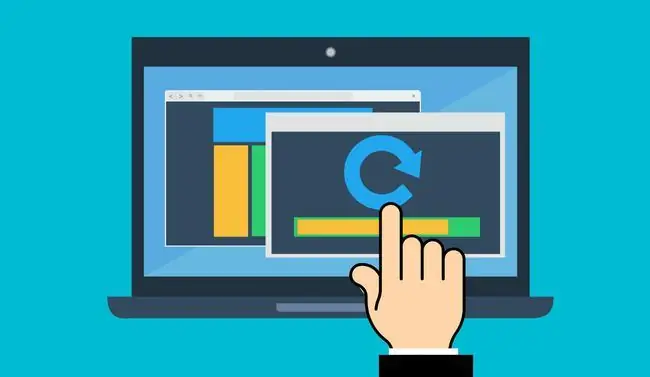
Përmirëso nga çdo version i mëparshëm i macOS
Me një instalim të përditësimit, mund të kapërceni versionet e vjetruara të macOS, duke kaluar nga çdo version më i vjetër në një më të ri. Kjo për shkak se përmirësimet që nga macOS Lion (10.7) kanë përfshirë të gjithë skedarët thelbësorë të nevojshëm që nga macOS Snow Leopard (10.6). Instaluesi mund të përcaktojë versionin e OS që po përmirësohet dhe cilët skedarë nevojiten për ta përditësuar atë.
Kjo vlen edhe për versionet e mëvonshme të sistemit operativ. Për sa kohë që keni macOS Snow Leopard ose më vonë në Mac tuaj, mund të përmirësoni në versionin më të fundit të sistemit operativ. Sigurisht, pajisja juaj duhet gjithashtu të plotësojë kërkesat minimale të sistemit.
Rezervoni të dhënat tuaja përpara se të përmirësoni OS tuaj
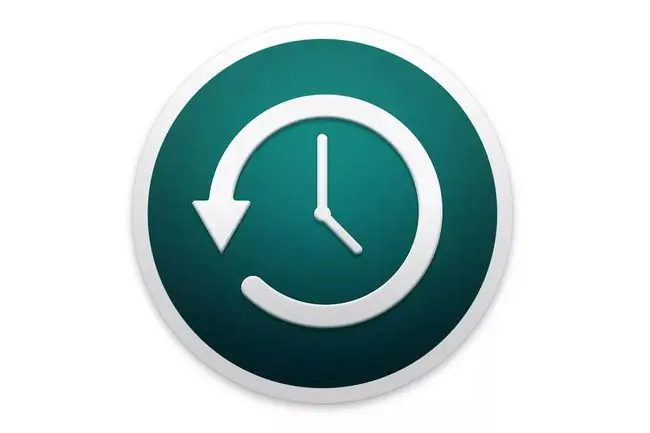
Sa herë që bëni një ndryshim të madh në Mac-in tuaj, është mirë që fillimisht të bëni kopje rezervë të sistemit tuaj. Në këtë mënyrë, nëse ndonjë gjë shkon keq, ju mund ta ktheni Mac-in tuaj në gjendjen në të cilën ishte përpara se të kryenit përmirësimin.
Mund të zbuloni pas përmirësimit se disa nga aplikacionet tuaja nuk janë të pajtueshme me sistemin e ri OS. Me një kopje rezervë, ju ose mund ta ktheni Mac-in tuaj në OS-in e mëparshëm ose të krijoni një ndarje që do t'ju lejojë të nisni në sistemin operativ më të vjetër kur të jetë e nevojshme.
Ne rekomandojmë shumë që të keni një Time Machine ose një kopje rezervë tjetër konvencionale të Mac-it tuaj, si dhe një klon të diskut tuaj fillestar. Disa mund ta konsiderojnë këtë paksa të tepërt, por është një rrjet i besueshëm sigurie.
Çfarë ju duhet për të përmirësuar në macOS Mavericks
- Një kopje e instaluesit të macOS Mavericks, të cilën mund ta merrni nga Mac App Store. Mos harroni, për të hyrë në dyqan, duhet të përdorni macOS Snow Leopard ose më vonë.
- Një makinë fillestare me hapësirë të mjaftueshme për instalimin e Mavericks. Për shkak se jeni duke kryer një instalim përmirësimi, destinacioni i synuar për përmirësimin do të jetë disku juaj i nisjes. Disku duhet të ketë hapësirë të mjaftueshme të lirë për të kryer instalimin, si dhe hapësirë të mjaftueshme të lirë që OS dhe aplikacionet tuaja të funksionojnë mirë pas përfundimit të instalimit. Udhëzimi ynë i përgjithshëm është që të mbajmë një minimum prej 15% të disqeve në dispozicion si hapësirë të lirë; një përqindje më e madhe e hapësirës së lirë është më e mirë.
- 650 MB hapësirë shtesë e lirë në diskun e nisjes për ndarjen Recovery HD që do të krijohet gjatë procesit të instalimit.
Përmirëso Instalo për macOS Mavericks
Nëse keni shkarkuar një kopje të macOS Mavericks, instaluesi ka të ngjarë të gjendet në dosjen Applications. Shkarkimi mund të fillojë gjithashtu automatikisht procesin e instalimit, por në këtë udhëzues do të supozojmë se instaluesi nuk u nis vetë.
-
Mbyllni çdo aplikacion që funksionon aktualisht në Mac tuaj, duke përfshirë shfletuesin tuaj.
Nëse keni nevojë të përdorni këto udhëzime, ose printoni ato duke zgjedhur Print nga menyja e skedarëve të shfletuesit tuaj ose përdorni një pajisje të veçantë, si p.sh. një smartphone ose tablet, për të lexuar udhëzimet.
- Nisni instaluesin Mavericks duke klikuar dy herë ikonën Instalo OS X Mavericks në dosjen /Applications.
-
Pasi të hapet dritarja e instaluesit të Mavericks, zgjidhni Vazhdo.

Image - Kur të shfaqet marrëveshja e licencës Mavericks, lexoni (ose mos e lexoni) përmbajtjen e saj, më pas zgjidhni Pajtohem.
- Do të hapet një fletë dialogu që thotë se keni rënë dakord me kushtet e licencës. Zgjidh Pajtohem.
-
Instaluesi i Mavericks do të shfaqë ikonën e diskut për diskun tuaj të nisjes. Nëse keni shumë disqe të bashkangjitur në Mac, mund të zgjidhni një destinacion të ndryshëm disku për instalim. Zgjidhni Shfaq të gjitha disqet për të zbuluar dhe zgjedhur diskun që dëshironi të përdorni. Pasi të zgjidhet disku i duhur, zgjidhni Install

Image - Fut fjalëkalimin tënd të administratorit, më pas zgjidh OK.
- Instaluesi i Mavericks do të fillojë të kopjojë skedarët që i nevojiten në diskun e zgjedhur. Pasi të përfundojë, Mac juaj do të riniset automatikisht.
- Pasi të riniset Mac, procesi i instalimit do të vazhdojë. Kjo mund të marrë pak kohë, duke filluar nga 15 minuta në një orë, në varësi të shpejtësisë së pajisjes dhe llojit të medias (hard disku, SSD) ku po instaloni përmirësimin.
- Pasi të përfundojë instalimi i macOS Mavericks, Mac juaj do të riniset automatikisht.
Konfiguro Mac-in tuaj pas instalimit të macOS Mavericks
Në këtë pikë, Mac juaj është rifilluar për herë të dytë në procesin e instalimit. Pasi të përfundojë mbajtja e shtëpisë, Mac-i juaj ose do të shfaqë një ekran identifikimi ose Desktop, në varësi të mënyrës se si e kishit konfiguruar Mac-in tuaj më parë.
-
Nëse kërkohet, shkruani fjalëkalimin tuaj të hyrjes. Nëse nuk keni krijuar një ID Apple, do t'ju kërkohet të krijoni një të tillë. Jepni informacionin e kërkuar, më pas zgjidhni Vazhdo. Ju gjithashtu mund të zgjidhni Set Up Later për të anashkaluar hapin Apple ID.

Image - Do të pyeteni nëse dëshironi të konfiguroni iCloud Keychain. Ky funksion është i ri për macOS Mavericks dhe ju lejon të ruani fjalëkalimet e përdorura shpesh në iCloud. Mund të konfiguroni iCloud Keychain tani ose më vonë (ose kurrë). Bëni një përzgjedhje, më pas zgjidhni Vazhdo.
- Nëse keni vendosur të konfiguroni iCloud Keychain, vazhdoni nga këtu; përndryshe, kalo në hapin 6.
- Do t'ju kërkohet të krijoni një kod sigurie me katër shifra për zinxhirin e çelësave iCloud. Futni katër shifrat, më pas zgjidhni Vazhdo.
- Fut një numër telefoni që mund të marrë mesazhe me tekst SMS. Kjo është pjesë e sistemit të sigurisë. Nëse keni nevojë të përdorni kodin katërshifror të sigurisë, Apple do të dërgojë një mesazh me tekst SMS me grupin e vet të numrave. Më pas do t'i futni ato numra në një kërkesë për të vërtetuar se jeni ai që thoni se jeni. Futni numrin e telefonit, më pas zgjidhni Vazhdo
- Mavericks do të shfaqë një listë të aplikacioneve që zbuloi se nuk janë të pajtueshme me sistemin operativ. Aplikacionet do të zhvendosen automatikisht në një dosje të quajtur Softuer i papajtueshëm, i vendosur në dosjen kryesore të diskut tuaj të nisjes.
- Spani i preferencave iCloud do të hapet dhe do të shfaqë marrëveshjen e re të licencimit iCloud. Zgjidhni kutinë e kontrollit Kam lexuar dhe pranoj Kushtet dhe Kushtet iCloud, më pas zgjidhni Vazhdo.
- Tani mund të mbyllni panelin e preferencave të iCloud.
Instalimi i macOS Mavericks ka përfunduar. Merrni pak kohë për të eksploruar veçoritë e reja, më pas kthehuni në punë (ose luani)!






